Alapbeállítások
Szabadsággal kapcsolatos beállítások
A HR Modulvezető a Szabadsággal kapcsolatos beállítások kártyán különböző, a szabadságigények előrejelzésével kapcsolatos beállításokat végezhet el:
Rövid és hosszú szabadság időtartama:
- Hosszú szabadságnak minősül (nap) -> meghatározza, hogy hány egymást követő munkanapot tekintünk hosszú szabadságnak
Igénylés határideje:
- Rövid szabadság esetén a szabadság megkezdése előtt (nap) -> meghatározza, hogy hány nappal korábban kell igényelni a rövid szabadságot
- Hosszú szabadság esetén a szabadság megkezdése előtt (nap) -> meghatározza, hogy hány nappal korábban kell igényelni a hosszú szabadságot
Elbírálatlan szabadságokkal kapcsolatos e-mail értesítések:
- A szabadság kezdete előtt (nap) -> meghatározza, hogy a rendszer mikor küld figyelmeztető értesítést a dolgozó felettesének, hiányában a HR Asszisztensnek és HR Modulvezetőnek a szabadságok kezdete előtt
- Az igénylést követően (nap) -> meghatározza, hogy a rendszer mikor küld figyelmeztető értesítést a dolgozó felettesének, hiányában a HR Asszisztensnek és HR Modulvezetőnek a szabadságok igénylése után
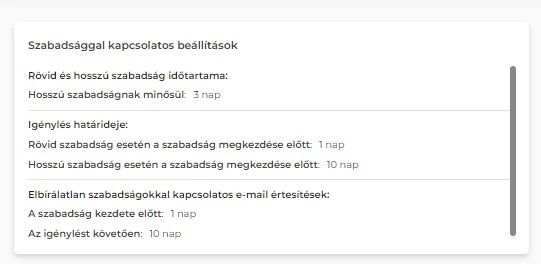
Kapcsolódó témakörök: Szabadságok és távollétek
Munkakörök
A Munkakörök kártyán beállíthatja az Ön cégében foglalkoztatott Dolgozók munkaköreit a HR Modulvezető vagy a HR Asszisztens.
A +Új munkakör gomb megnyomásával vehet fel új munkakört a kártyára. Ekkor a munkakör nevének megadása mellett a FEOR-szám keresővel definiálnia kell a munkakört (név és szám szerint is kereshet a FEOR adatbázisból). Az itt hozzáadott munkaköröket tudja majd kiválasztani a HR Asszisztens vagy HR Modulvezető a Munkatársak menü, Foglalkoztatási adatok fülön a HR Dolgozó Munkaszerződésének és munkaköri leírásának felvételekor, illetve szerkesztésekor.
Lehetősége van a már létrehozott munkaköröket szerkeszteni, törölni a munkakör sorában található hárompontos menüből indítva. Munkakört törölni csak akkor lehet, ha a munkakör egyik Dolgozónál sem szerepel a Foglalkoztatási adatok fülön a Munkaszerződésében vagy a Munkaköri leírásában.

Kapcsolódó témakörök: Foglalkoztatási adatok
Végzettségek
Silver vagy Gold szintű előfizetéssel a Végzettségkategóriák kártyán beállíthatja az Ön cégében foglalkoztatott Dolgozók végzettségeinek kategóriáit a HR Modulvezető vagy a HR Asszisztens.
A +Új hozzáadása gomb megnyomásával vehet fel új végzettségkategóriát a kártyára. A Munkakörök kártyához hasonlóan itt is, a már létrehozott végzettségkategóriákat szerkesztheti, illetve törölheti is az adott végzettségkategória sorában található hárompontos menüből indítva.

Kapcsolódó témakörök: Foglalkoztatási adatok
Munkarendek
Gold szintű előfizetéssel a HR Modulvezető a Munkarend kártyán beállíthatja a cégében alkalmazott munkarend részleteit: a munkavégzés általános munkarendben vagy Kötetlen munkarendben vagy munkaidőkeret szerint történik.
Egy HR Dolgozóhoz a munkarend többféleképpen állítható be, az alábbi példa a munkaidőkeret szerinti munkarend példáján keresztül mutatja be a különböző módszereket:
-
mód lépései:
1.1. A HR Modulvezető a Beállítások > Alapbeállítások cégszintű beállításokban beállítja a munkaidő keret szerinti munkavégzés részleteit
1.2. A HR Asszisztens vagy a HR Modulvezető a HR Dolgozó adatlapján beállítja, hogy a munkarend: A munkavégzés a cégszintű beállítás szerint történik

-
mód lépései:
2.1. A HR Modulvezető a Beállítások > Alapbeállítások cégszintű beállításokban beállítja a munkaidő keret szerinti munkavégzés részleteit
2.2. A HR Asszisztens vagy a HR Modulvezető a Beállítások > Szervezeti egységek menüben beállítja, hogy a szervezeti egységnél a munkarend: A szervezeti egység a cégszintű beállítás szerint dolgozik
2.3. A HR Asszisztens vagy a HR Modulvezető a HR Dolgozó adatlapján megadja a 2.2. lépésben szerkesztett szervezeti egységet
2.4. A HR Asszisztens vagy a HR Modulvezető a HR Dolgozó adatlapján beállítja, hogy a munkarend: A munkavégzés a szervezeti egység beállításai szerint történik
 3. mód lépései:
3. mód lépései: 3.1. A HR Asszisztens vagy a HR Modulvezető a Beállítások > Szervezeti egységek menüben beállítja, hogy a szervezeti egységnél a munkarend: A szervezeti egység munkaidőkeret szerint dolgozik és beállítja a munkaidőkeret részleteit
3.2. HR Asszisztens vagy a HR Modulvezető a HR Dolgozó adatlapján megadja a 3.2. lépésben szerkesztett szervezeti egységet
3.3. A HR Asszisztens vagy a HR Modulvezető a HR Dolgozó adatlapján beállítja, hogy a munkarend: A munkavégzés a szervezeti egység beállításai szerint történik

4.mód: A HR Asszisztens vagy a HR Modulvezető a HR Dolgozó adatlapján beállítja, hogy a munkarend: A munkavégzés munkaidőkeret szerint történik és beállítja a munkaidőkeret részleteit.
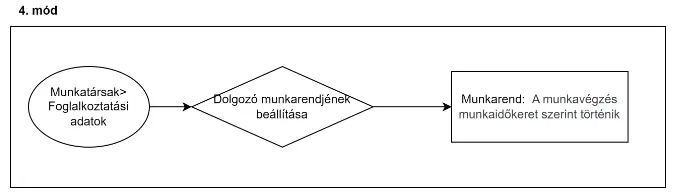
Munkaidőkeret szerinti munkarend beállítása
Miután a HR Modulvezető kiválasztotta, hogy Az alapértelmezett munkavégzés munkaidőkeret szerint történik, a következő adatokat adhatja meg:
Opcionálisan (nem kötelezően) megadhatja a következő adatokat:
- Munkaidő kezdete;
- Munkaidő vége;
- Munkaközi szünet kezdete;
-
Munkaközi szünet vége.
-
mekkora időintervallumra vonatkozik a munkaidőkeret;
- mi az intervallum mérőszáma (heti, havi);
- mennyi a napi átlagos munkaóra (akkor számolódik, ha a fenti opcionális adatokat kitöltötte);
Munkaidőkeret szerinti munkavégzés esetében a Jelenléti ív feltöltése munkarend szerinti alapértékkel kapcsoló nem állítható.
A Hétvége pihenőnapnak számít kapcsoló kikapcsolásával beállítható, hogy a HR Asszisztens vagy HR Modulvezető vehet fel a munkaidőkeret szerinti munkavégzésben HR Dolgozó számára pihenőnapot (mint távollétet).

Kapcsolódó témakörök: Jelenléti ívek, Foglalkoztatási adatok
Felmondási idők
A HR Modulvezető a Felmondási idők kártyán beállíthatja, hogy a Dolgozók foglalkoztatási adatainál (Munkaviszony) hány nap legyen a felmondási idő. Lehetősége van alapértelmezett értéket kiválasztania, illetve a felkínált alaplistát cégére testre szabni.
A HR modulvezető a Felmondási idők kártyán tud a felmondási időnek mértékegységet is kiválasztani, hogy a naptól eltérő mértékegységgel is tudjon felmondási időt rögzíteni a HR Dolgozóhoz a Munkatársak menüben a HR Asszisztens vagy a HR Modulvezető.
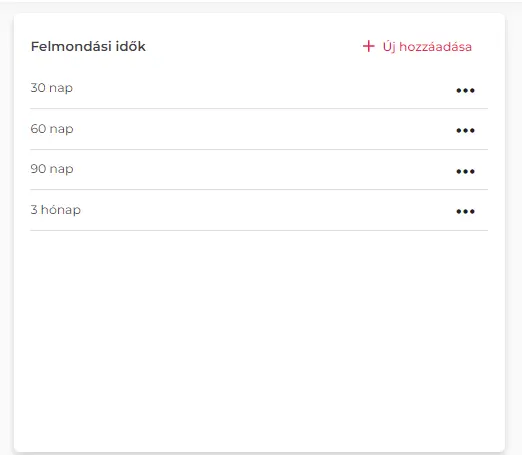
A Felmondási idők kártyán a +Új hozzáadása gombra kattintva a HR Modulvezető a szám érték megadása és a mértékegység kiválasztásával(nap/hét/hónap), majd a Mentés gombra kattintással tud új felmondási időt felvenni a HR modulba.
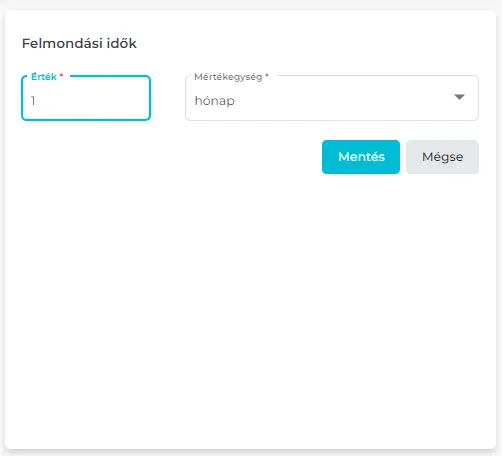
A Felmondási idők kártyán a felmondási idő a hárompontos menüből indítva szerkeszthető, illetve törölhető.
Ne feledje: ha a HR Modulvezető a Beállítások > Alapbeállítások menüben a Felmondási idők kártyán az egyik felmondási időt kiválasztotta Alapértelmezettnek, akkor az új munkaviszony rögzítésekor a munkaviszony felvétele űrlapra automatikusan a rendszer betölti az alapértelmezett felmondási időt.
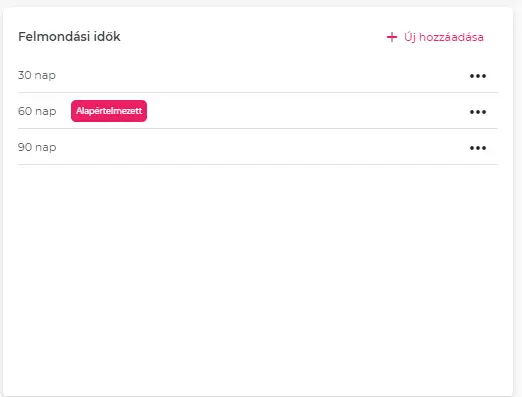
Kapcsolódó témakörök: Foglalkoztatási adatok
Dolgozó által szerkeszthető mezők
A HR Modulvezető a Dolgozó által szerkeszthető mezők kártyán korlátozhatja, hogy az Ön cégénél alkalmazott Dolgozó szerkesztheti-e a saját adatlapját vagy sem. Amennyiben igen, szerkesztheti-e az összes adatot, vagy csak bizonyos adatok szerkesztéséhez kap jogot.

Ha a Dolgozó szerkeszthet a saját adatlapját, a szerkesztés és mentést követően a következő figyelmeztető szöveg jelenik meg neki: “Adatmódosítási kérelme elbírálás alatt van, annak elbírálásáig nem adhat fel újat.”
A HR Modulvezető vagy a HR Asszisztens bírálhatja el ezt a módosítási kérelmet a Munkatársak menübe az adott Dolgozó adatlapjának személyes adatok fülén.
Munkaköri alkalmasságot érintő korlátozások
Gold szintű előfizetéssel a HR Modulvezető a Munkaköri alkalmasságot érintő korlátozások kártyára tudja felvenni a munkaköri alkalmasságot érintő korlátozások típusait és itt tudja azokat kezelni. Ezen korlátozásokat tudják majd a Munkatársak menüben az Orvosi alkalmassági adatok fülön felvételkor, illetve szerkesztésekor kiválasztani. A HR Asszisztens ezt a kártyát csak megtekinteni tudja, szerkeszteni nem.
Új előfizetés regisztrációt követően a Munkaköri alkalmasságot érintő korlátozások kártyán a következő alapértékeket látja a HR Modulvezetője:
* 101. szemüveggel alkalmas,
* 208. magasban nem dolgozhat,
* 209. feszültség alatti munkát nem végezhet.
Természetesen ezen alapértékek tetszés szerint módosíthatók, törölhetők.

## Egészségügyi vizsgálati csoportok
Gold szintű előfizetéssel a Beállítások > Alapbeállítások menüben a HR Asszisztens vagy a HR Modulvezető az Egészségügyi vizsgálati csoportok kártyára tudja felvenni a munkaköri alkalmasságot érintő egészségügyi vizsgálati csoportokat és itt tudja azokat kezelni. Ezen az egészségügyi vizsgálati csoport(oka)t tudják majd a Munkatársak menüben az Orvosi alkalmassági adatok felvételekor, illetve szerkesztésekor kiválasztani.
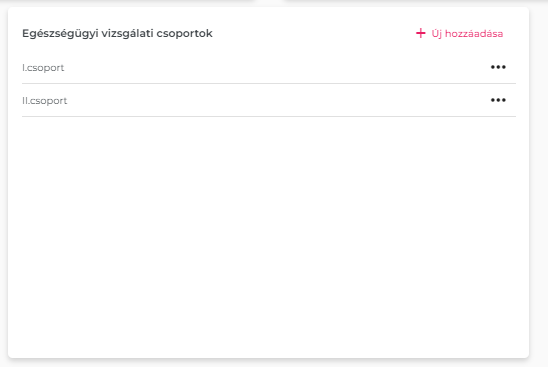
Új előfizetés regisztrációt követően a Beállítások > Alapbeállítások menüben a Egészségügyi vizsgálati csoportok kártyán a következő alapértékeket látja a HR Modulvezetője és a HR Asszisztens:
- I. csoport,
- II. csoport.
Természetesen ezen alapértékek tetszés szerint módosíthatók, törölhetők.
Digitális aláíró kód küldésének módja
A HR Modulvezető itt tudja beállítani, hogy a digitális aláíráshoz szükséges kód küldése email-ben és/vagy sms-ben történjen.
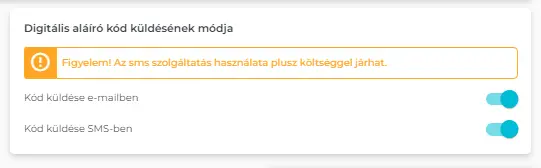
Ne feledje: A sms szolgáltatás használata plusz költséggel járhat.
Kapcsolódó témakörök: Munkatárs által bejelentett adatmódosítás elbírálása, Dolgozói adatlapom,Orvosi alkalmassági vizsgálatok, Foglalkoztatási adatok